CGBoxの一部の記事にはアフィリエイト広告が含まれております。
【Blender3.4】カスタムシェイプで操作性向上!
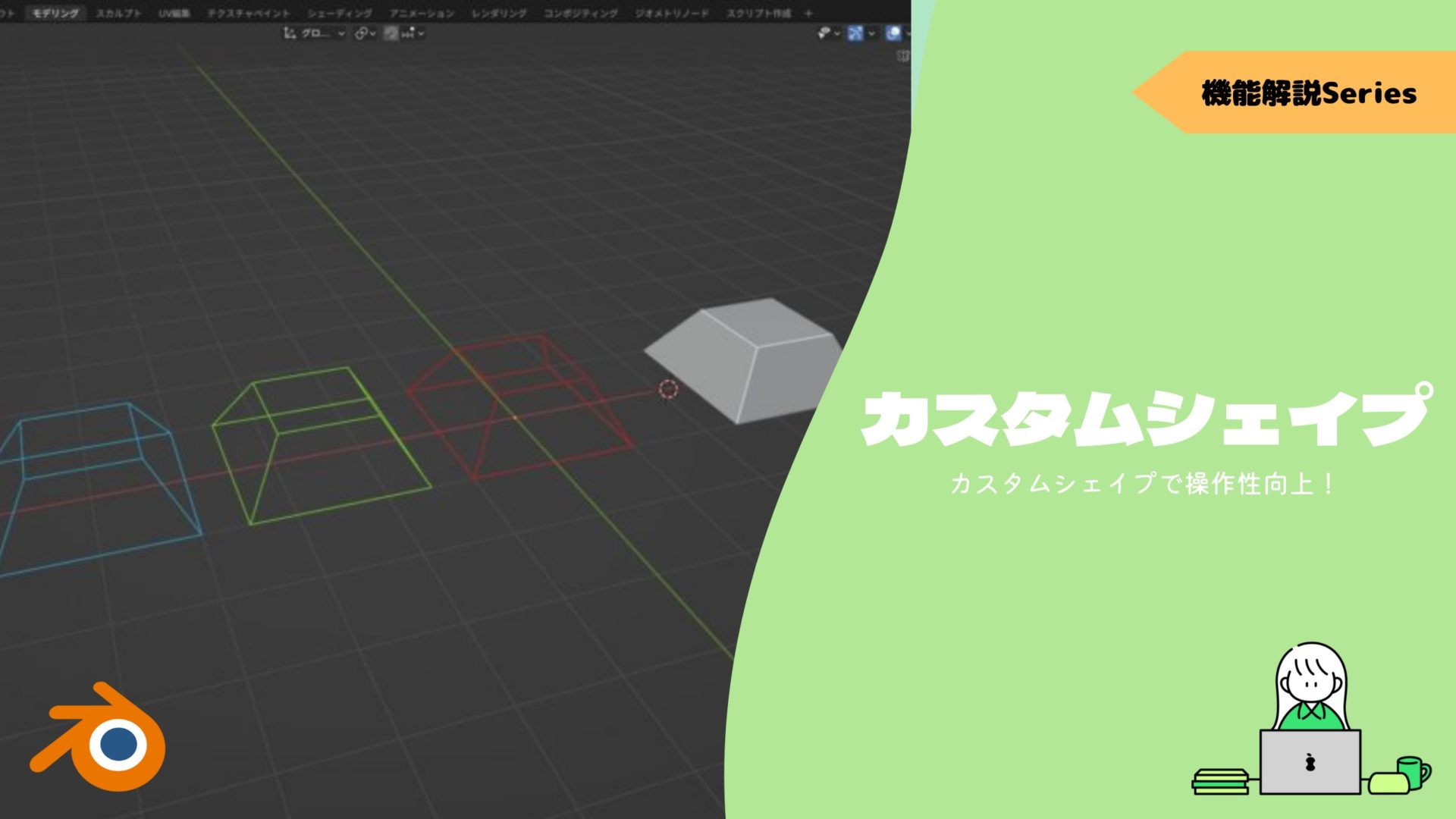
こんにちは!
コチラの記事では、フリーの3DCGソフト「Blender」を使う上でのヒントになる情報を発信しています。
今回は、「カスタムシェイプ」を紹介します。
IK/FKと合わせて習得しておくと便利な機能になります!
カスタムシェイプとは?
「カスタムシェイプ」とは、アーマチュア(ボーン)の形状を指定したオブジェクトに変換できる機能です。
IK/FKのボーンなどに適用することで、画面上で見やすく操作しやすいコントローラーのような使い方ができます。
▼【IKの作成方法を解説】はコチラ!


使用例としては、アドオンの「Rigify」が挙げられますね。
▼【Rigifyの使い方】はコチラ!
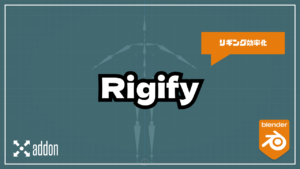
色とりどりなコントローラーはカスタムシェイプを活用して作成されています。
機能解説
カスタムシェイプに関する機能は「ボーンプロパティ」内の「ビューポート表示」にあります。
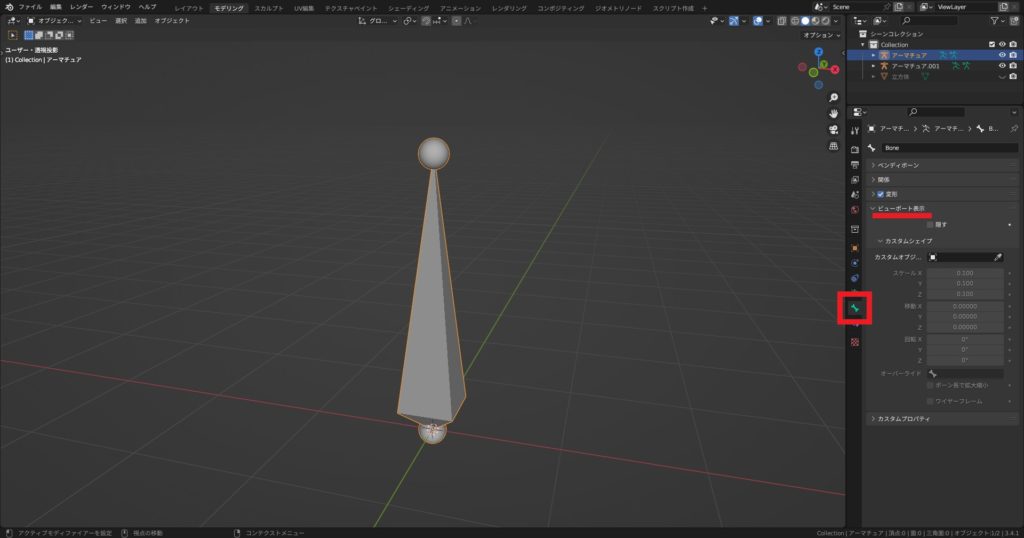
こちらがプロパティの全機能になります。
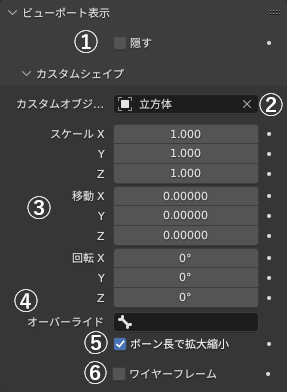
隠す:「編集モード」以外で非表示
カスタムシェイプの作り方
「カスタムシェイプ」の作成には、アーマチュアとオブジェクト(カーブやエンプティも可能)が必要になります。
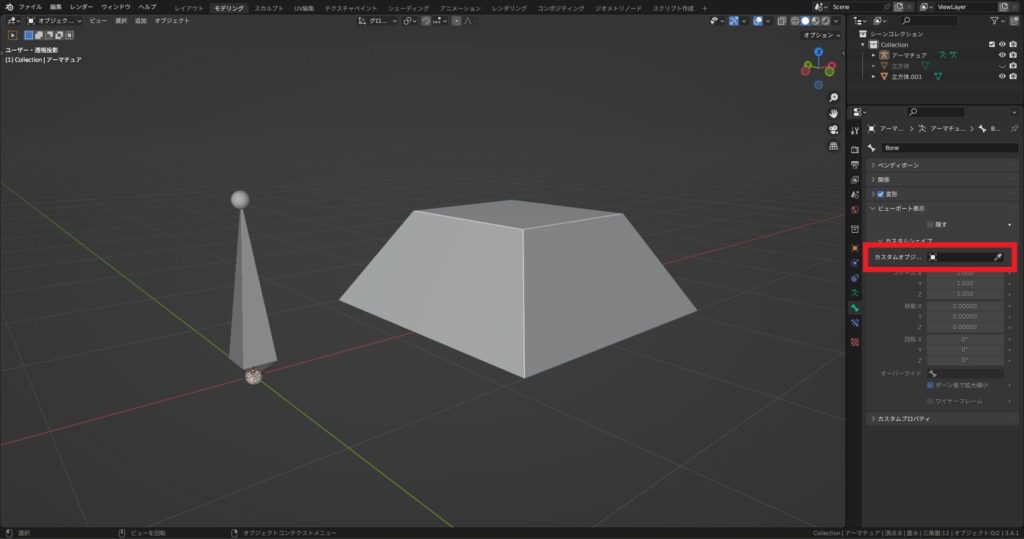
先ほどのカスタムシェイプ内の「カスタムオブジェクト」に用意したオブジェクトを設定します。
今回は何でもないオブジェクトですが、IK/FKのリモコンとして使用する場合は操作しやすい「矢印」や「立方体」などにするとよいと思います。
カスタムオブジェクトの位置
「カスタムオブジェクトの位置」は、アーマチュアの原点位置を基準として元々の原点からの距離と同じ場所に配置されます。
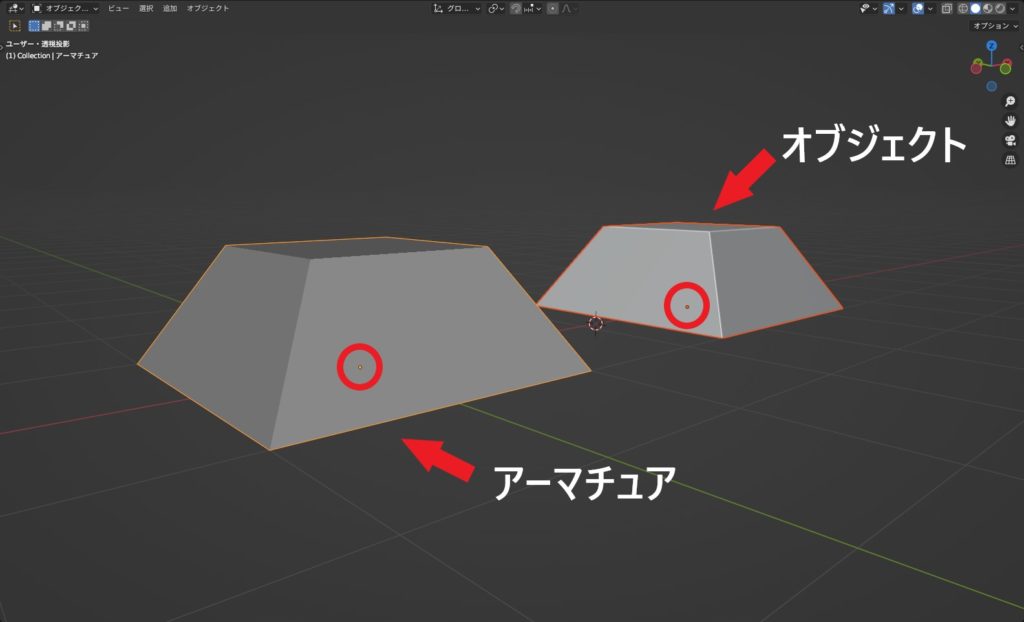
アーマチュアはテール、オブジェクトは底面の中心に原点を配置
原点の位置は他の機能でも重要になってくるので、分からない方はぜひ覚えてください!
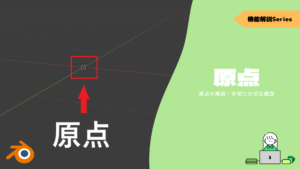
カスタムシェイプ内に「移動」があるので、数値を変えて位置を調整は可能です。
ですが基本的にオブジェクトの中心に原点を配置しておいた方が、操作が楽チンです。
色
カスタムシェイプの色は、ボーングループ毎に設定することができます。
ボーングループは画面右側の「オブジェクトデータプロパティ」内の「ボーングループ」から設定できます。
ボーングループの編集は「ポーズモード」でのみ可能
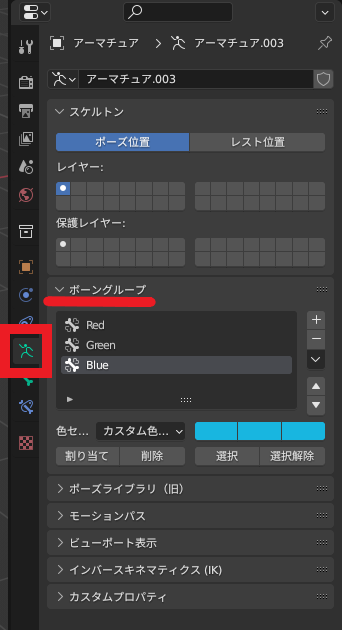
右側の「+」と「-」でグループの追加/削除ができます。
まずは使いたい色の数だけボーングループを追加します。
上記の画像では3色用意しました。
後はその色にしたいアーマチュアを選択(複数選択も可)して、「割り当て」をクリックすれば色が変更されます。
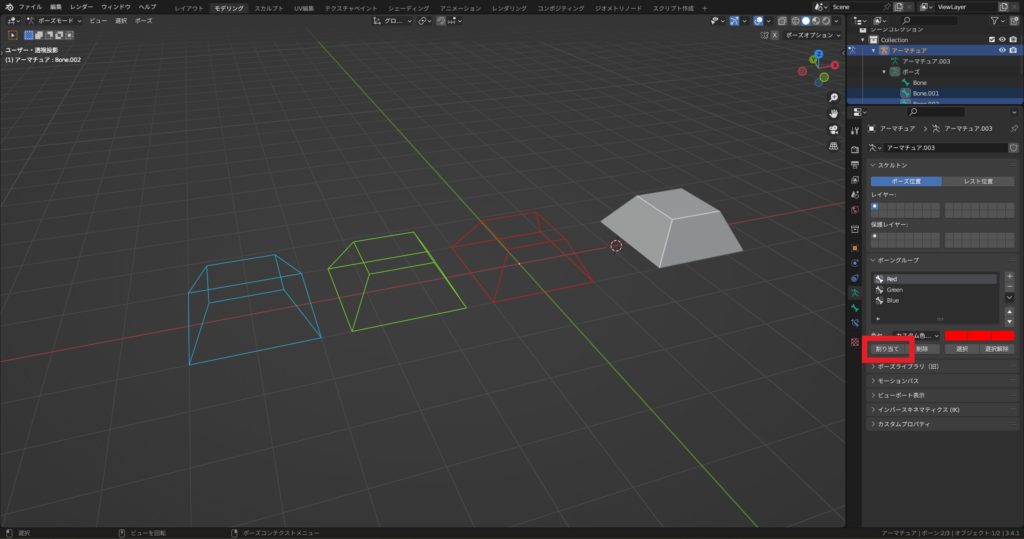
色の設定に関しては「カスタム色セット」で3色とも同じ色にしています。
3色同じにすることで、そのボーングループの色が統一されるので見やすいです。
アドオン:Bonewidget
カスタムシェイプの作成に便利なアドオンの『Bonewidget』を紹介します。
無料なのでとりあえず使っておいて損はないですね!
| 値段 | Free |
| 制作者 | Blender Defender |
こちらのリンクからダウンロードできます。
カスタムシェイプを追加したいアーマチュアを選択して、形状を選択するとクリック1つでカスタムシェイプを導入できます。
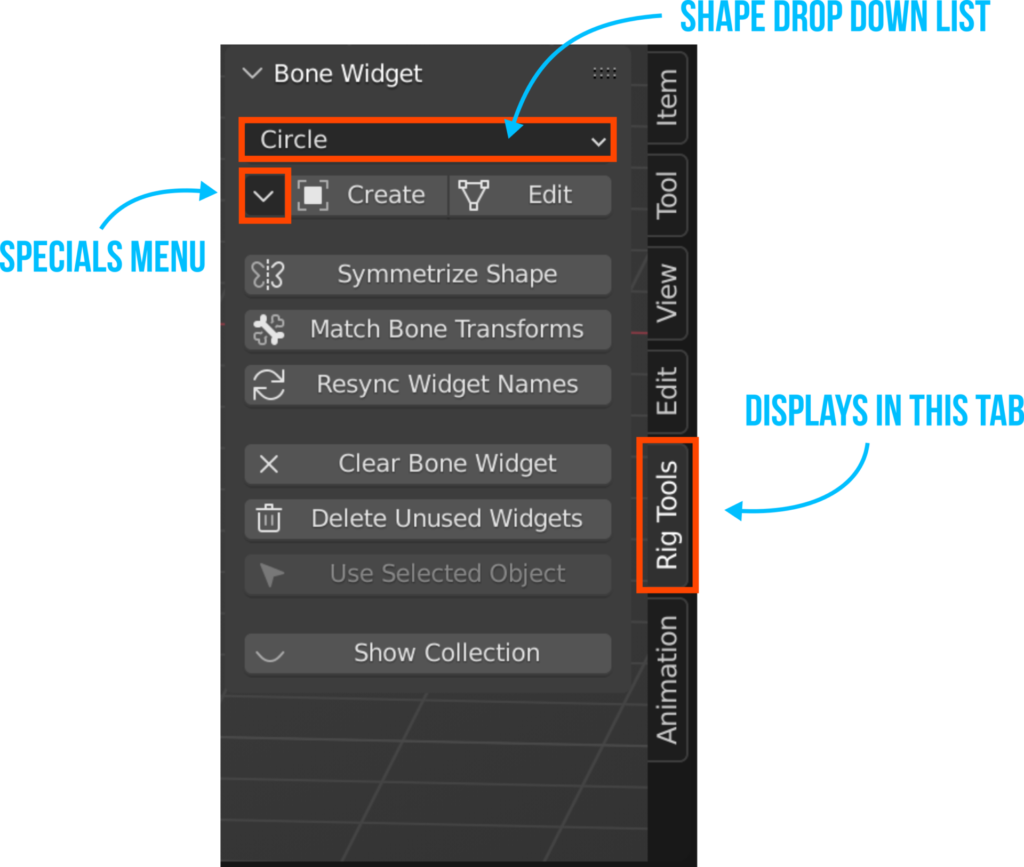
もちろんデフォルトの形状以外もリストに追加できるので、好きなオブジェクトをカスタムシェイプとしてなんども再利用できます。
詳しい使い方はダウンロードページに分かりやすくまとめられているので、そちらを参考にしてください。
ぜひ活用してみてください!
まとめ
今回の記事はこれで以上になります。お疲れ様でした。
アニメーション作成に興味のある方/IK・FKを覚えたての方は、ぜひ習得して作品に活かしてみてください!
毎回同じ形状のリモコン用オブジェクトを作るのもアホらしいので、アドオンも使うべきですね。
また記事に対する感想や質問、意見もお待ちしております。
- 「カスタムシェイプ」とはアーマチュア(ボーン)の形状を指定したオブジェクトに変換
- 変換先のオブジェクトにはカーブやエンプティも使用可能
- アーマチュアの原点位置を基準として元々の原点からの距離と同じ場所に配置
- 無料アドオンの『Bonewidget』もチェック!









